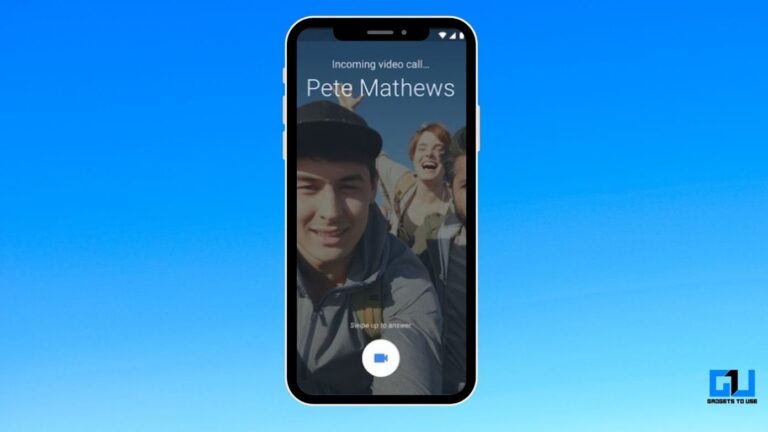Hoe profielfoto van Google-account te verwijderen (Gmail, YouTube, Google Meet)
De profielfoto van uw Google-account wordt gebruikt in alle Google-services, waaronder Gmail, YouTube, Google Meet, Hangouts, enz. Als u het echter niet prettig vindt om het aan andere mensen te laten zien, heeft u nog steeds de mogelijkheid om de Google-profielfoto uit uw account te verwijderen. Hier zullen we u een gemakkelijke manier vertellen om verwijder de profielfoto van uw Google-account op computer, Android en iOS.
Profielfoto verwijderen uit Google-account
Veel mensen voegen afbeeldingen toe aan hun Google-profiel bij het maken van het account. Het is echter mogelijk dat ze het later willen bewerken of verwijderen uit hun profiel. Als u uw Google-profielfoto wilt verwijderen, maar niet weet hoe u dit moet doen, volgt u de onderstaande methoden, afhankelijk van het apparaat dat u heeft.
Op computer (web)
U kunt de onderstaande stappen volgen om uw Google-profielfoto eenvoudig te verwijderen via een webbrowser op uw computer.
- Open uw browser en ga naar accounts.google.com.
- Log in met je account als je dat nog niet hebt gedaan.
- Cliquer sur Informations personnelles in de zijbalk aan de linkerkant.
- Scroll in het volgende scherm naar beneden en klik op Ga naar Over mij.
- Klik hier op Profielfoto.
- Klik nu op de terugtrekken knop onder je foto.
Je profielfoto wordt nu direct verwijderd uit je Google-account. Het wordt niet meer weergegeven in Gmail, YouTube, Hangouts, Google Meet of andere Google-services. U kunt de foto later toevoegen of bewerken door de bovenstaande stappen te herhalen.
U kunt de bovenstaande stappen ook via elke browser op Android of iPhone gebruiken.
Op Android
- Open instellingen op je Android-telefoon.
- Ga naar de Kopen Google Reviews pagina.
- Cliquer sur Beheer uw Google-account.
- Ga nu naar de Informations personnelles tong.
- Scroll naar beneden en klik op Ga naar Over mij.
- Tik op je profielfoto en selecteer Geen foto.
Als u de optie niet kunt vinden, klikt u op "Beheer uw profielfoto" en verwijdert u deze. Je Google-profielfoto is nu succesvol verwijderd en is niet langer zichtbaar voor anderen.
Op iOS (iPhone/iPad)
- Open de Gmail-app op je iPhone of iPad.
- Klik op het menu links bovenaan en selecteer instellingen.
- Selecteer uw Google-account en klik op Beheer uw Google-account.
- Ga naar Personeel tong.
- pers Ga naar Over mij onderaan de pagina.
- Klik hier op je profielfoto.
- Klik vervolgens op Beheer je profielfoto en verwijder je Google-profielfoto.
Als u problemen ondervindt met deze methode, kunt u uw Google-foto verwijderen door de eerste methode te volgen via een browser op uw iPhone.
pak
Ik hoop dat je nu weet hoe je een profielfoto van je Google-account kunt verwijderen. U kunt ook de stappen gebruiken om de foto te wijzigen in plaats van deze te verwijderen - u hoeft alleen maar de optie 'Bewerken' te gebruiken. Hoe dan ook, als je nog andere twijfels of vragen hebt, neem dan contact met ons op via de onderstaande opmerkingen.
Lees ook: Google mag uw Google-account verwijderen na 1 juni 2021: hoe u dit kunt stoppen.
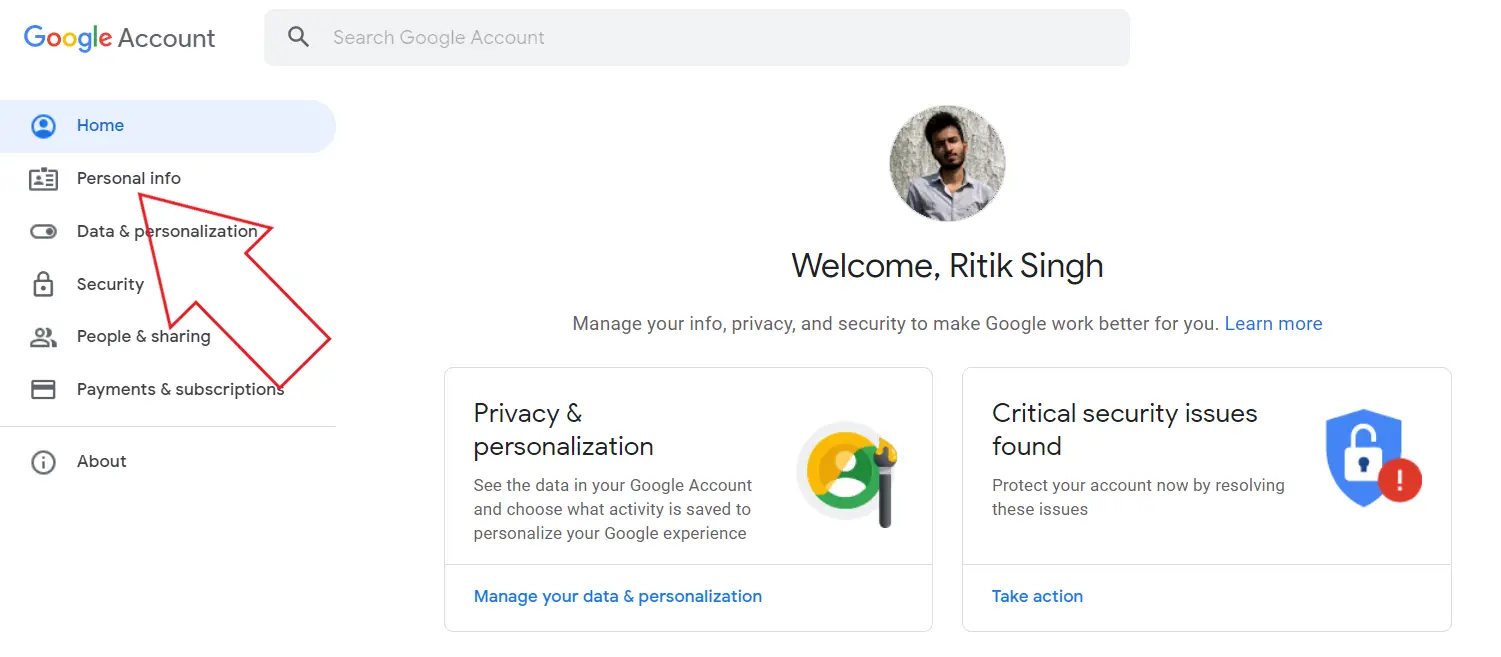

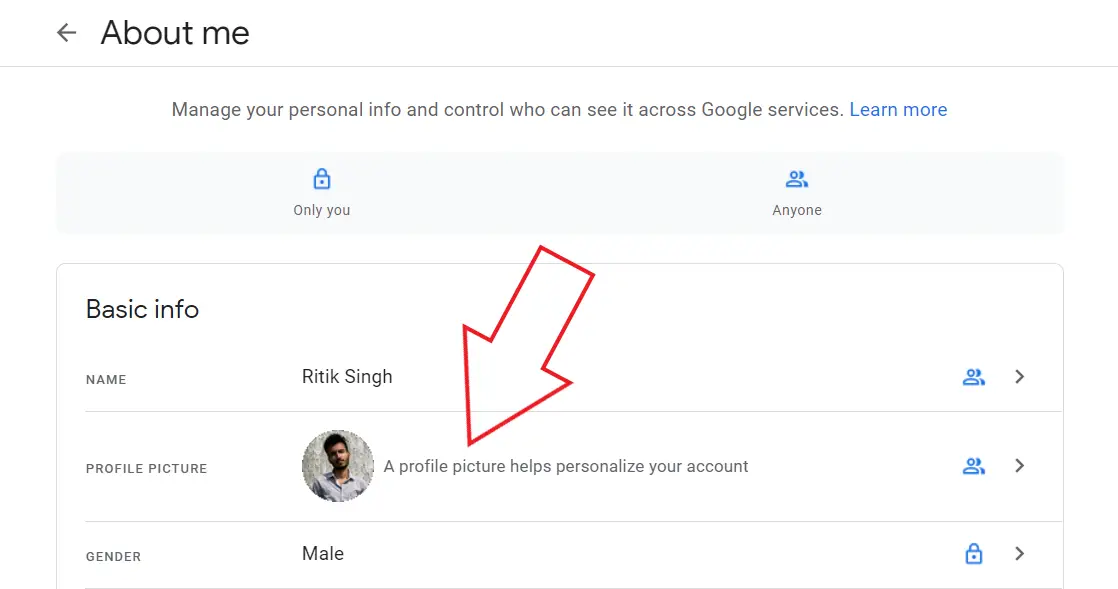
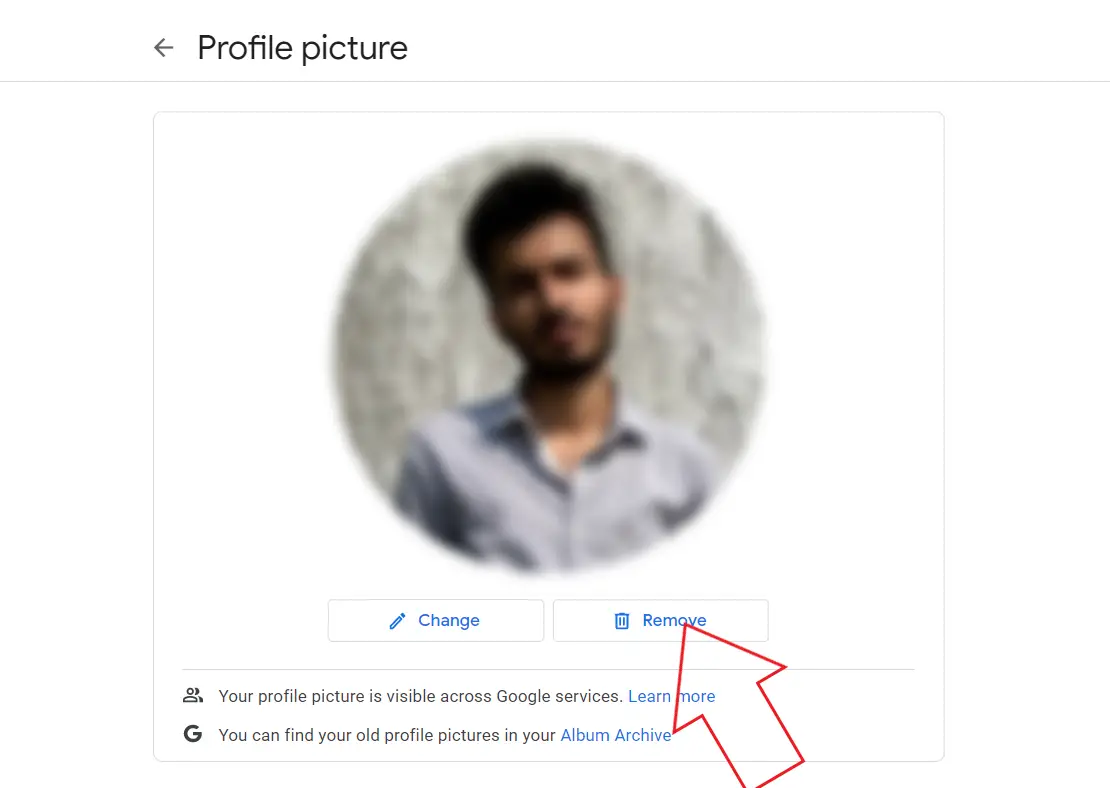




![Hoe dubbele apps-gegevens op Redmi- en Mi-telefoons te wissen [MIUI]](https://www.neuf.tv/wp-content/uploads/2021/06/Xiaomi-Mi-11-Lite-Review-Design-9-768x576.jpg)